AU中如何进行动态中等压缩?
来源:网络收集 点击: 时间:2024-08-12【导读】:
在我们日常的学习工作中,经常会用到剪辑软件来处理素材文件,有时候我们需要给音频进行动态中等压缩,下面就跟大家介绍一下AU软件中怎么进行操作吧。工具/原料more Windows7系统电脑Adobe Audition CC 2018方法/步骤1/7分步阅读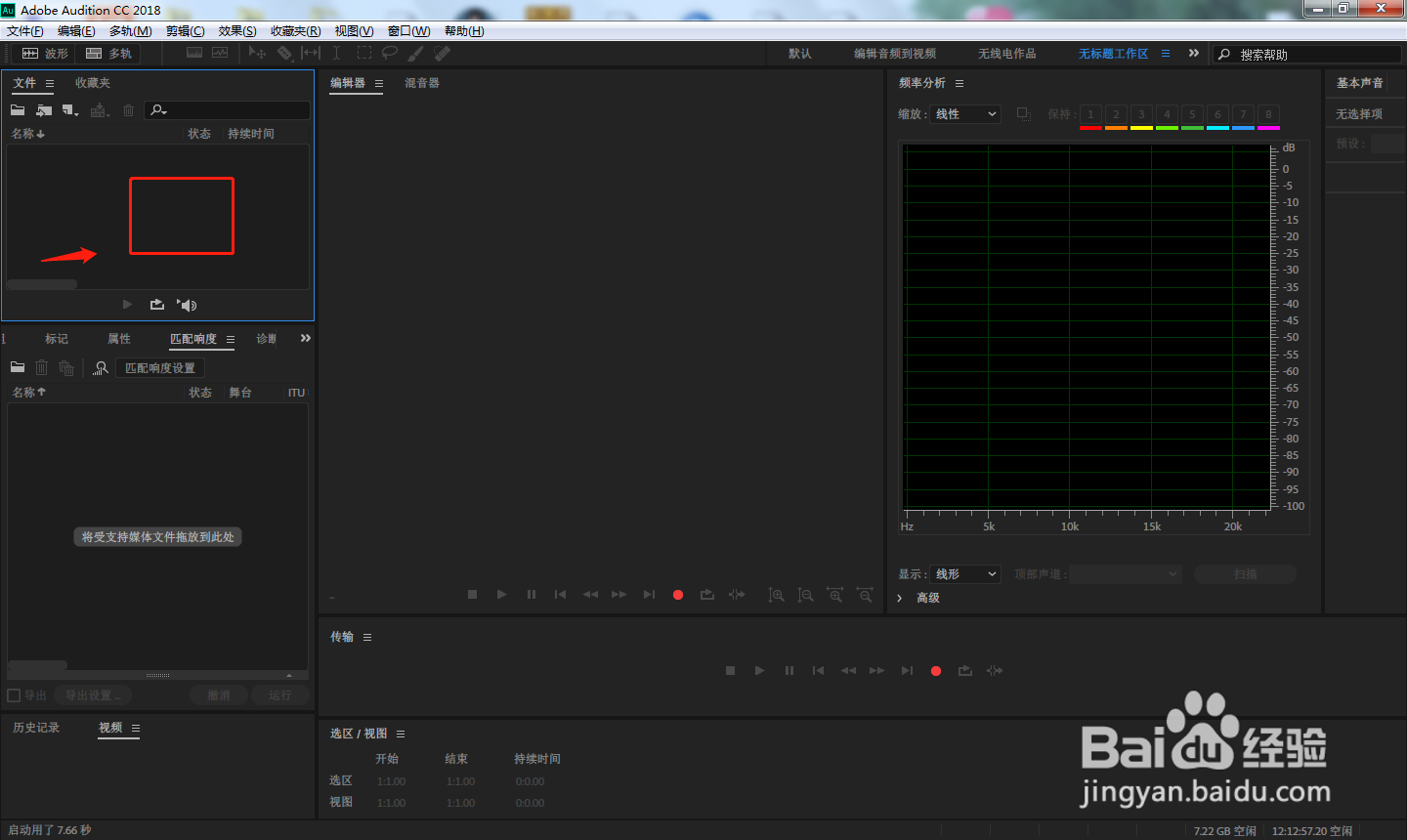 2/7
2/7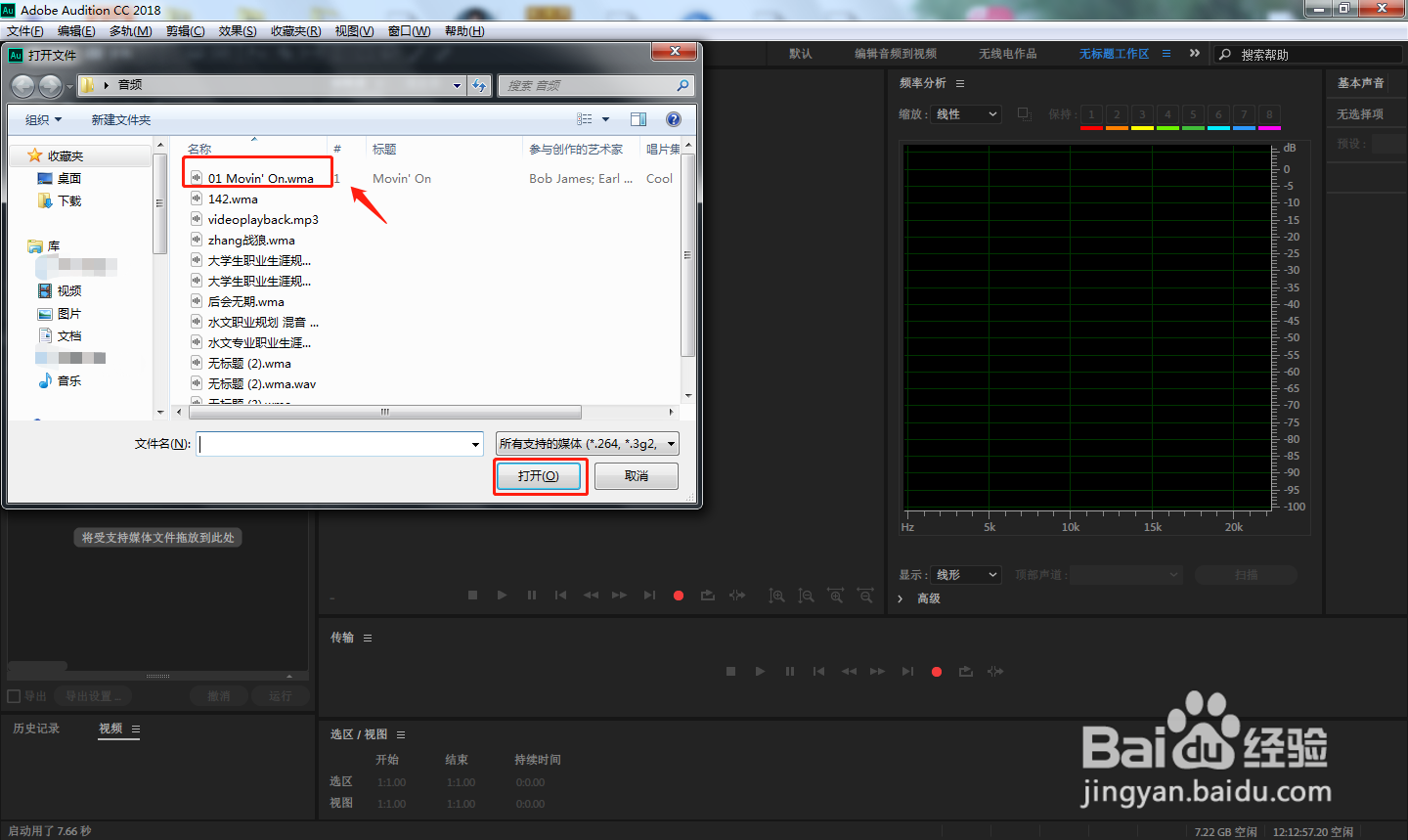 3/7
3/7 4/7
4/7 5/7
5/7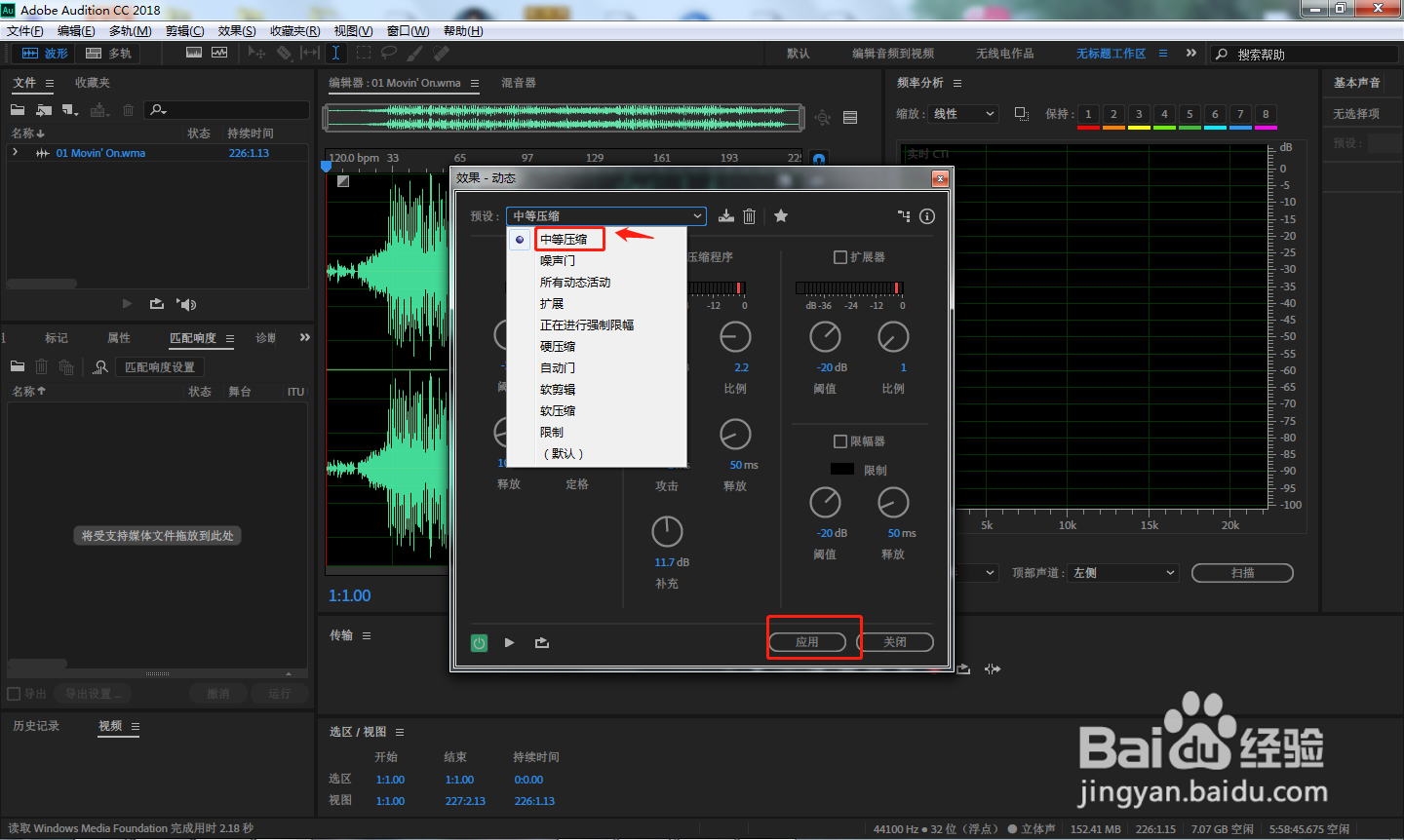 6/7
6/7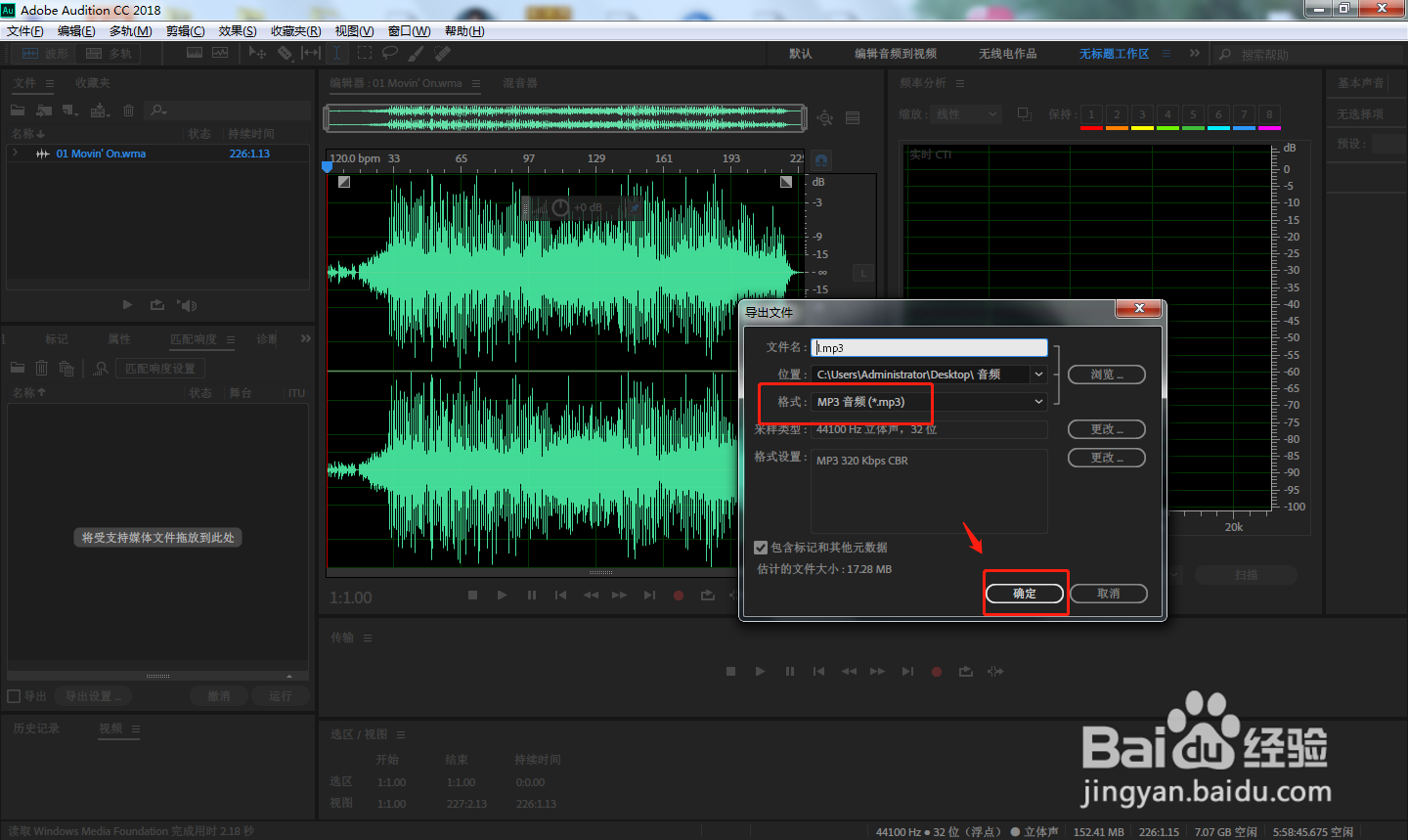 7/7
7/7
首先在电脑中打开AU软件,点击左上方,将需要的音频素材导入。
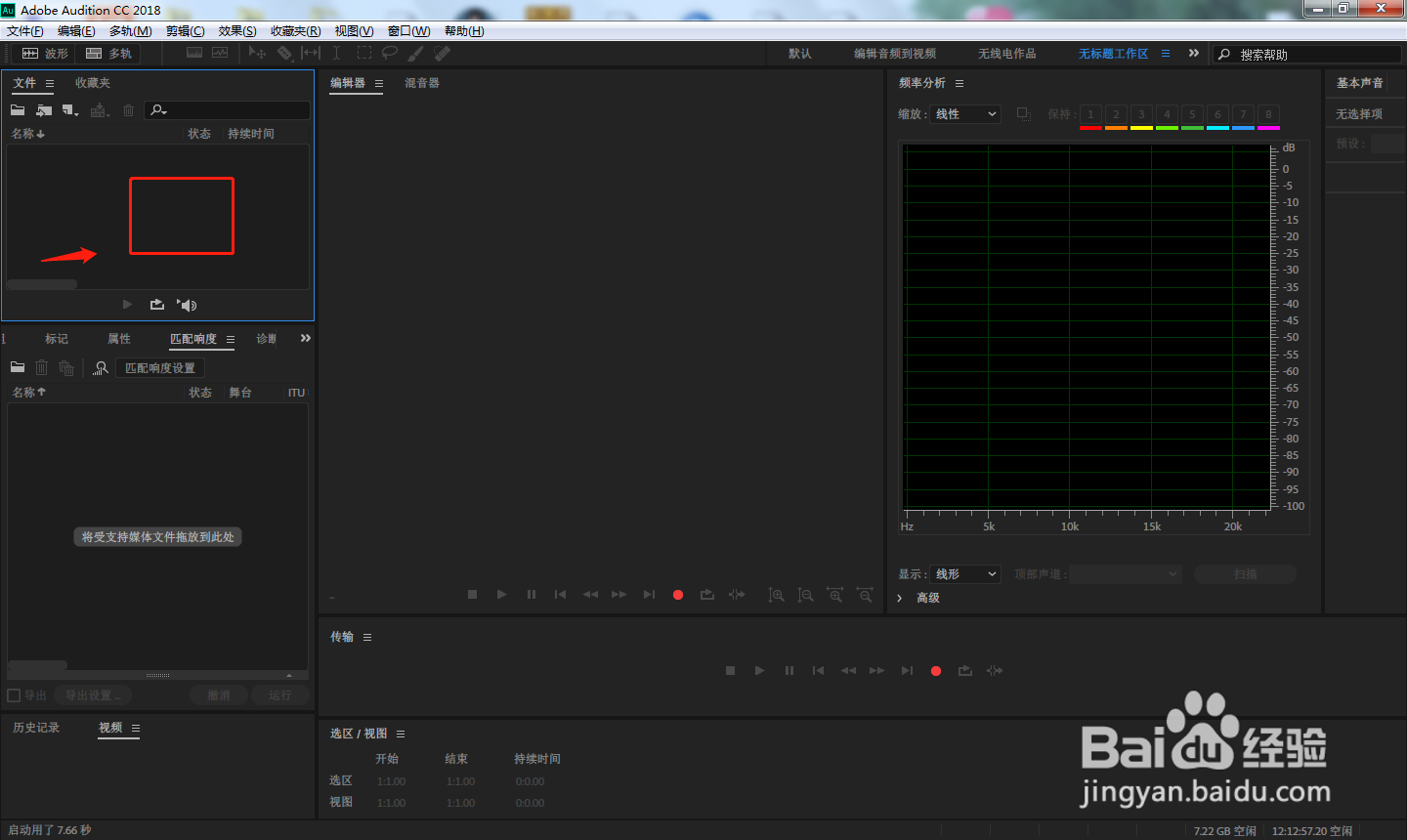 2/7
2/7在弹出的导入文件窗口中选择需要的文件,然后点击打开按钮。
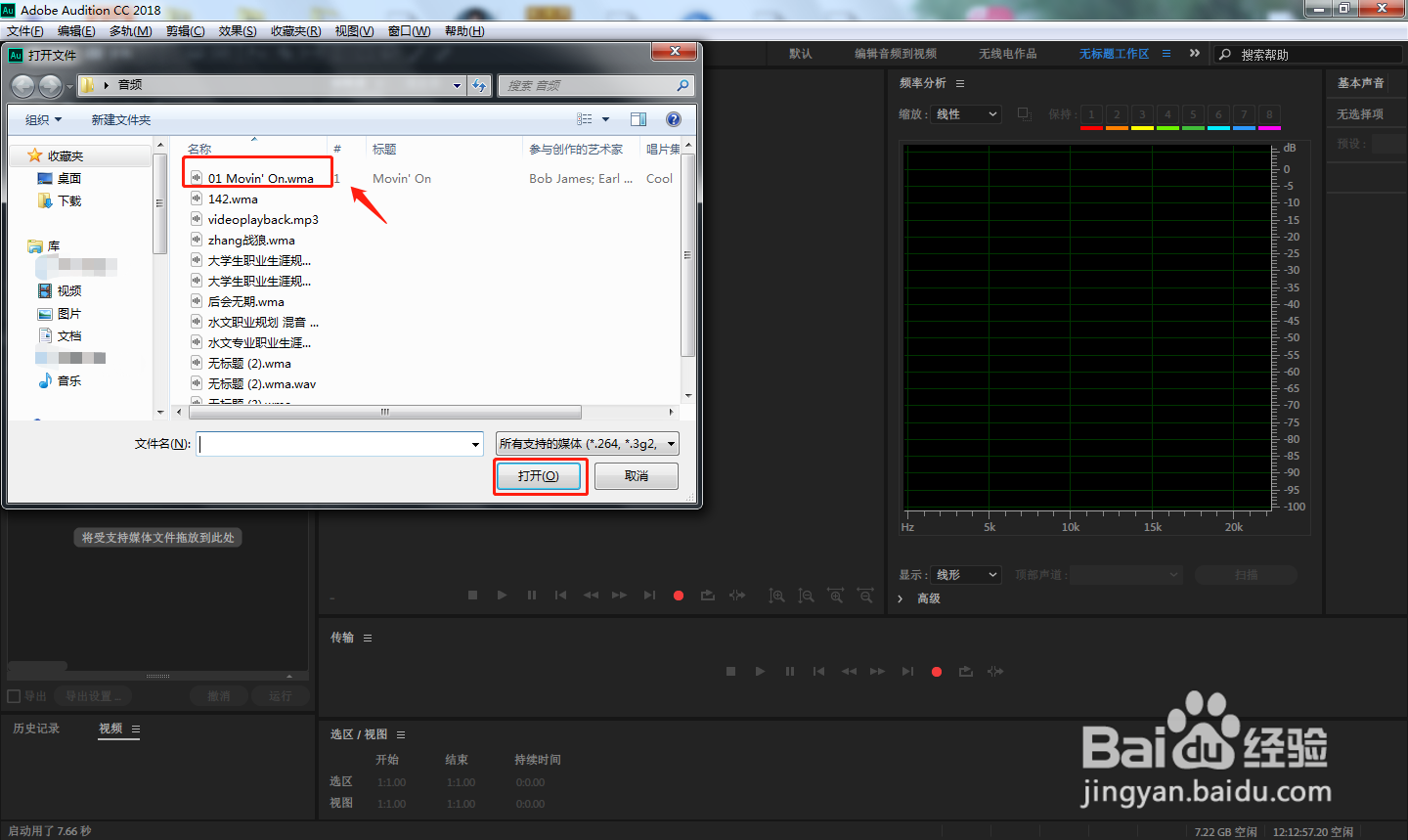 3/7
3/7点击软件左上角,将左侧导入的文件素材拖动至右侧编辑区域上。
 4/7
4/7点击顶部工具栏中的”效果“——”振幅与压限“——”动态“,进入动态效果窗口。
 5/7
5/7在动态效果窗口中,将预设设置为”中等压缩“。
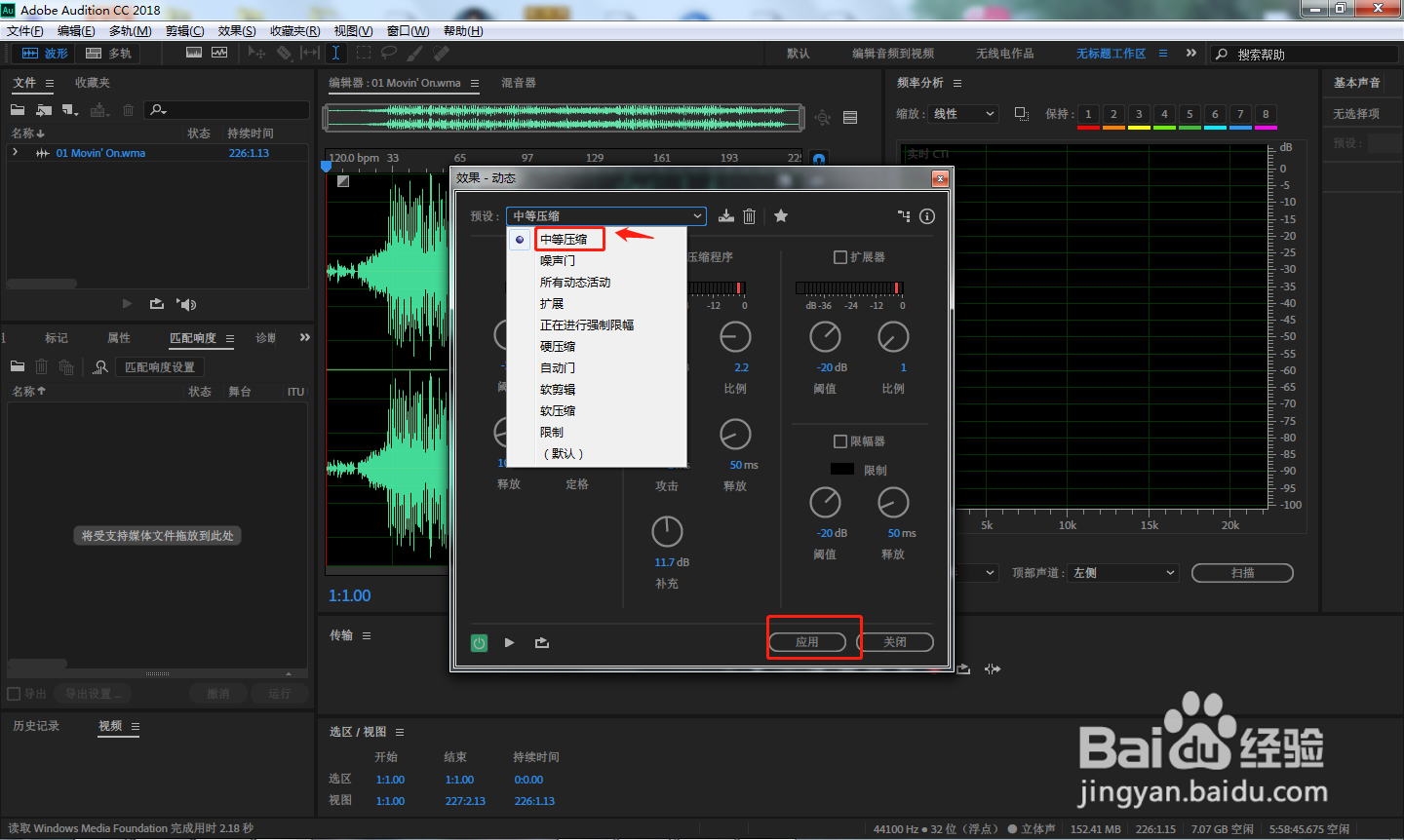 6/7
6/7处理完之后,将制作好的文件素材导出为想要的格式即可。
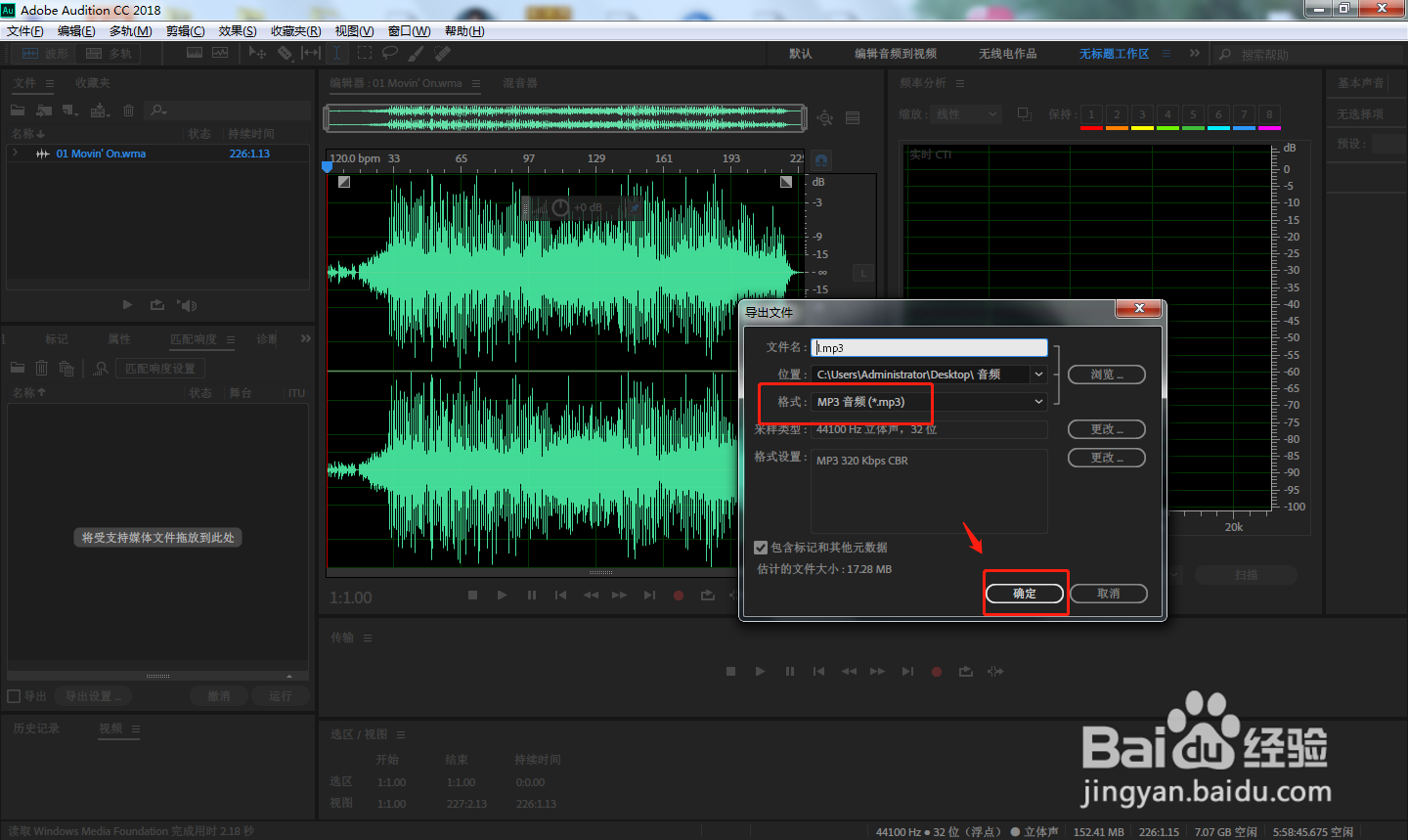 7/7
7/7总结
1.首先在电脑中打开AU软件,点击左上方,将需要的音频素材导入。
2.在弹出的导入文件窗口中选择需要的文件,然后点击打开按钮。
3.点击软件左上角,将左侧导入的文件素材拖动至右侧编辑区域上。
4.点击顶部工具栏中的”效果“——”振幅与压限“——”动态“,进入动态效果窗口。
5.在动态效果窗口中,将预设设置为”中等压缩“。
6.处理完之后,将制作好的文件素材导出为想要的格式即可。
注意事项可以根据自己的需要来调节相应的音频参数。
AUAU中等压缩版权声明:
1、本文系转载,版权归原作者所有,旨在传递信息,不代表看本站的观点和立场。
2、本站仅提供信息发布平台,不承担相关法律责任。
3、若侵犯您的版权或隐私,请联系本站管理员删除。
4、文章链接:http://www.1haoku.cn/art_1111519.html
上一篇:东南西北折纸怎么折
下一篇:普通人流和无痛人流有哪些区别
 订阅
订阅